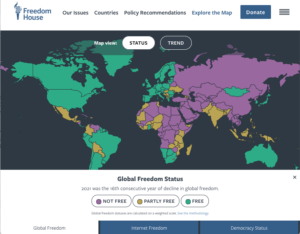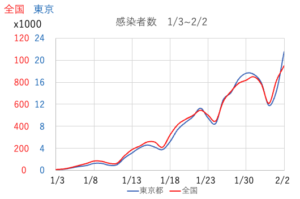あけましておめでとうございます。
旧年中は、多くのコメントをいただき、ありがとうございます。
本年も、このブログは維持していく所存ですので、多くの批判、ちょっぴりでもいいので賛同のご意見がありましたらお願いいたします。またご自身のご意見を表明するのに、全く関係のない話題なら別ですが、コメント欄をご自由に利用ください。
残念なことにペル丼氏は、ご自分のブログには書けないような恥ずかしいコメントを相変わらず投稿してきますので、本年も検閲対象とし、ゴミ箱に捨てることになるでしょう。
と、ご挨拶とつまらないことはさておき、皆様には幸多くの年となることをお祈りしております。
そんで、朝8時なのにお屠蘇と称するお酒を飲んで、駅伝をコタツに潜り込んでみかん片手にTV観戦という例年通りの元旦ですが、今食べている当家のお雑煮には以下のようです。

昆布、カツオだしの醤油ベースで、人参、大根の短冊斬り、鶏もも肉、かまぼこ、餅は長方形を焼いて、せり、イクラでございます。ゆずの皮を添えます。関東、東北系ですかね。
さて、学とみ子のデタラメ記事を、新年早々、学とみ子が31日夜に記事をアップしたので、以下にこれから書くことになるわけです。
さて、大晦日の学とみ子の記事、ため息ストリーは、わざとやっているのか?天然でなく作為的ですは、このタイトルからして意味不明です。「わざとやっている」とは、正しいこととは異なる意見を敢えて書いているということでしょうか?天然とは、そのアホらしさがわざとではなく、生まれつきであるということですが、そうではなく敢えて誤った意見を当方がのべているということのようです。あたかも学とみ子の意見が正しく、これがわかっているのに、あえて意識して反対意見を演技で述べているという意味のタイトルなんでしょうかね。そう考えているとしたら、それこそ学とみ子の方が天然のアホなんですな。反論のための反論を構築しているわけではありません。明らかに根拠のないデタラメを当方は批判しているわけです。
「一言居士さんが引用してくれた博論ですが、…」と以下に紫字の転載があります。この紫字は一言居士氏の 「11jigenが公表した日本語の博論概要」とする博論概要が転載されている記事があって、ここからさらに転載したものです。どうして学とみ子は原著をあたらないのでしょうか?早稲田大学はすでに小保方氏関係の公開文書は削除していますが、小保方氏博士論文概要の魚拓、やもう一つの魚拓があります。また博士論文の論文審査報告書の魚拓もあります。早稲田大学のページがなくても、話題になったのですから誰かが魚拓をとってます。11jigen氏のページに早稲田大学のページのURLがあるのですから魚拓から探すのは簡単です。
この小保方氏が書いた紫字の文章を読み、学とみ子は「当然、小保方氏はこうした過去の文献データを参考にしています。…ですから、論文としてアクセプトされるのですね。」 ← は?この博士論文の概要を読んで「論文としてアクセプト」とはどういういみでしょ?早稲田がアクセプトしたということでしょうか?「小保方氏はこうした過去の文献データを参考」としていますが、肝心の博論のIntorductionには引用文献が全くない、NIHのWeb site 記事のコピーだったということについて学とみ子はどのように評価するのでしょうか?お聞かせください。早稲田大学の審査員が素人だからわかりやすくしたなどというのはありえないことですよ。博士論文を書いたことがあるのだから、Introduction とはどのような意味のある部分なのか理解して書いたのでしょ?
「小保方氏が持参した着後すぐのスフェアをいれたという証拠はありません。」
「しかし、小保方氏が故意に入れた」
この連続した2つの文の「入れた」は「何を、どこにいれたのか」同じではないと思えるのですが、学とみ子の日本語のレベルではこのような意味不明な文章になるのが当然なんでしょうね。多分前者はスフェアを入れたのですから入れた先は胚盤胞の胚ですね。後者は、小保方氏はキメラ作成のためにスフェアを入れてないのですから、ES細胞を培養皿に入れた、でしょうね。
「小保方氏が持参した着後すぐのスフェアをいれた」が「小保方氏しか作成できないSTAP細胞を胚盤胞の胚に注入した」ということだとします。小保方氏が持参した細胞をすぐに使ったという証拠は①「あの日」に小保方氏自身が若山氏とスケジュール調整して実施したとある、②撤回された論文にはday7という記述ばかりで、それ以降は死に行くとあるから7日以上培養して使ったということは考えられない(一部キメラ作成効率比較のため10日間の培養がある)③論文の記述基づき、あるいは小保方氏の意見を聞いて理研は小保方氏と共に検証実験を実施したわけだが7日間の培養しかしていない。持参されたSTAP細胞をすぐに注入したのだから、混入したのが若山氏の実験レベルではありえないと桂調査委員会は判定し、ES細胞が混入したのは7日間の培養時期であるとしたので、この7日間に培養器へだれでもがアクセスできたことを桂調査委員会は問題にしている。学とみ子は若山氏に手渡されてからES細胞が混入したと主張するが、その根拠が示されたことがない。
このあと、ES細胞汚染の記述があるが、STAP事件では、調べたSTAP幹細胞すべてがES細胞由来であり、しかも3種類のES細胞であったわけだ。これを見て事故での混入と考えるのは学とみ子だけである。学とみ子は事故で混入したと主張するだけで、その根拠は単にES細胞は増殖能力が大きいからだけである。
「理研には、ESねつ造説を作った学者、それを信じた学者、勢力構想に利用した学者たちがいました。」 ← 根拠のない学とみ子の妄想そのものである。そのような学者が理研にいたという根拠を示せといっても示したことがない。事実ではないからである。
「首相が直接任命する参与という政府の職などがあって、こうした人たちはESねつ造説を信じ、理研裁定に圧力をかけたのでしょう。」← 根拠のない学とみ子の妄想そのものである。当時の安倍政府はSTAP細胞を利用しようとしたことはあっても、捏造にしろとの圧力をかけたとの証拠はどこにもない。
「政府関係者たちにESねつ造説を吹き込んだ学者たちは、今も熱心にESねつ造説を維持しようとしているでしょう。」 ← 根拠のない学とみ子の妄想そのものである。そのような学者とは誰でしょ?
「ため息さんもそうした一人ですね。とても思考が単純で、素人をだませればよいという感がみえみえです。」← 根拠のない学とみ子の妄想そのものである。名誉毀損もはなはだしい。当方に政府関係者の知り合いなどいない。素人をだましているという証拠を示せ。できないだろ。根拠のないデタラメを書くのはいい加減止めてほしい。学とみ子のデタラメを信じるバカがでてくるからね。
澪標さんが紹介された東京大学医科学研究所システムウイルス学分野のSato Lab のオミクロンの論文について当方がコメントしました。このコメントを読んで学とみ子は、当方のコメントは誤りである、メッセージがないとけなしています。
「著者は、自らの基礎データから、オミクロンは軽症化していく可能性が高いと言いたいのですね。」
いえ、「オミクロンは軽症化していく可能性が高い」などとは書いていません。英文論文を読むのが面倒な方はSato LabのTwitter
にかれらの主張が書いてあります。決して「オミクロンは軽症化していく可能性が高い」などという意味不明な表現はどこにもありません。「ウイルスの軽症化」とはなんでしょ?ウイルスが病気になるの??これが医師の発言する言葉でしょうか?
著者はオミクロン株はデルタ株に比べ病原性が低下=重症化を招きにくい といっているんですよ。なにが軽症化なんだよ。
「>伝染性は指数関数的な関係に…のが主旨ですね。」と当方の文を変なところで切って引用しないでほしい。誤解を招くだけだろうが。病原性と伝搬性の患者数との関係を論文にあるように書いたのだから、その一部だけを勝手に切り分けるな。
「ただただ、論文を読むセンスがため息さんにないのです。」 ← 何を言っているんでしょ。学とみ子はセンスどころが、正しく読む能力もないのにですよ。人を批判できる立場にいるのかよ。
「英英辞典を持ち出して、丹羽論文を解釈しようとする手法と同じです。」 ← バッカじゃないの?まだ理解できないの。are found は丹羽氏総説の解釈の問題ではないのだ。英語の問題なのだ。学とみ子が中学生でもわかる be found の意味がわからないだけなのだ。
「学とみ子は、成功したキメラ作製実験では、スフェアを一旦、培養した後に注入したのではないか?の可能性を考えています。」 ← 白昼夢を見るのは勝手だけど、根拠もないデタラメを書くな。だいたいキメラ作成に成功したという事実はないのだ。論文は撤回されたのだから、そのような事実は著者も科学的に発表していないのだ。まだわからないのか。
「他の実験では、day7なる言葉が出てきますが、キメラの時には出てきません。」 ← また、嘘を書く。Article Extended Data Figure 7 | Generation chimaeras with STAP cells. b の表にある。論文読んでないのだな。
「general にはいろいろな訳があり、長官もあると、澪標さんさんから頑張れ学さんにも経緯を言ってくれませんか?」 ← 自分で辞書等でしらべてみろ。用例があるのかよ。誤りを指摘され、反論できないと「単なる嫌がらせ」にするのかよ。
学とみ子は「さすがに書き換えたんですかね?」といって、当方の発言を2つ転載していますが:
<
当方は、彼らのSTAP細胞とは、酸に浸したら、たまたまOct3/4が発現した一部の細胞、しかし初期化されたわけでもなく、増殖能力もない全能性もない死に行く細胞…Oobe曰くの寝る間も惜しんで、先生たちを騙したわけですな。
当方の言うこと…酸に浸したらたまたまOct3/4が発現した細胞、しかし初期化されたわけでもなく、増殖能力もない全能性もない死に行く細胞ではないのですか?
と書き換えていません。内容は全く同一でしょ。両方の文とも存在しますよ。
そんなことより学とみ子のSTAP細胞とはどんな細胞なんだよ。何回も聞いているのに答えがないよ。https://nbsigh2.com/?p=22479にあるように3つの要件「、①関係者は事故・エラーではないしキメラができる可能性はないと思っているから再現実験はしない、②著者の一人がSTAP細胞は仮説だ(実態はない)とした、③作成したとするキメラ、STAP幹細胞、テラトーマはES細胞由来だった」を踏まえていってみろよ。読んだのだろ?当方はどんな細胞か書いたぞ。学とみ子はどのような細胞とおもっているんだよ。
「笹井氏が仮説に戻ったとイメージしているものは、ため息さんの想定するものとは違うと思いますね。」 ← はあ?この笹井氏の記者会見で「笹井氏は、”STAP細胞の能力がキメラ・幹細胞にもなる”という仮説を持っていて、それが否定されたことを知ったんですよ。」のではなく、また「”STAP細胞からキメラ・幹細胞にもなる”という仮説を笹井氏は捨てました。」のでもなく、「分化した細胞から全能性のある細胞が致死的な刺激をあたえるとできるという説が仮説になった」と言ったのですよ。本心ではfake実験だったのではと思ったのかもしれませんが、あのときはこのような表現しかできなかったのですよ。「”STAP細胞からキメラ・幹細胞にもなる”という仮説」とはなんだよ?著者等が掲げたのは「分化した細胞が刺激で初期化されるという仮説」ですよ。「STAP細胞からキメラ・幹細胞にもなる」は仮説ではなく初期化の証明方法ですよ。ホントに学とみ子は著者等が唱えた「STAP細胞」を理解できているの??バカなんですな。
「桂報告書はそこまで(7日間の培養時に混入したと)言ってないと思います。」 ← だったら、桂調査委員会は培養器にだれでもアクセスできるなどと言及するのさ。都合のいいようにばかり解釈するな。
「調査員間での合意が無いまま、書き上げられたのが桂報告書です。」 ← バカじゃないの。公式の報告書が委員の合意がないままに書かれたというのかよ。意見が違うのなら異なった意見を併記するのがあたりまえだ。そんなのはないから、委員全員が合意したことが書いてあるとするのが当たり前でしょ。その後、委員から報告書とは違った意見がでてきたのかよ。学とみ子の妄想通りの報告書ではないから、報告書の解釈を捻じ曲げているわけですね。バカですね。
「誰も見ていないのだから、”7日間の培養中に混入した”なんて言えるわけがないでしょう。」 ← STAP幹細胞もキメラもES細胞由来だったわけだ。どこで混入したかを実験者に聞いたわけだ。もっとも責任のある事件者が答えないのかわからないとしたのかわからないけど、混入時期の証言がないから、推測したわけでしょうが。もっとも合理的なのは若山氏に渡されたときはすでに混入していたという推測なわけだ。若山氏が関与しないテラトーマもES細胞由来だったからな。「7日間の培養期間」というのは若山氏に手渡すまでの期間なのは自明なのだ。
「来年も、STAP細胞にまつわる考察を続けていきましょう。」 ← 事実、根拠、証拠のない考えを妄想というのだ。考察は事実に基づいて考えることなのだ。論文の考察 Discussion て書いたことがないのか。意見を書きたいのなら、根拠を添えて説得できるように書け。事故で混入したなどと根拠のないことを言うな。